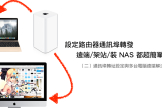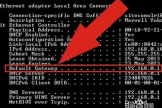路由器转发规则怎么设置(如何给路由器设置路由转发)
一、路由器转发规则怎么设置
里面有一个虚电路 NAT状态 : Deactivated
Deactivated 意思是未激活, 你要打开相应选项才行啊,再添加相应的设置
在其中的虚拟服务器上设置端口映射或者直接把内部的主机通过DMZ到外网线路上即可。
具体操作如下:
1,点选“高级设置”,选择“NAT”。
会出现如下界面:
若没出现“DMZ” “虚拟服务器”选项,请更选PVC*。
2,点击“虚拟服务器”,进入设置页面。
3,设置TCP、UDP端口
TCP设置
规则索引
1;应用:(用于标识用,可以不填写内容);协议:TCP;起始端口:(根据自己的需要,如:三层接口的211端口,web网页的80端口);终止端口:和起始端口一致;本地IP地址:设置自己电脑的内网地址,格式为192.168.1.*(请根据自己电脑的设置来设定)。
二、路由器如何转发数据包
发送端的数据向外发送一个数据包;系统判断这个数据包的目标地址是否在同一个网段;若与发送机属于同一网段,系统直接将数据包封装成帧,通过二层设备发送到本网段内的目标地址;
若不在同一网段,系统将数据包转发到网关,重新封装;网关查看数据包送达的目标ip地址;系统根据目标ip地址查找路由表,决定转发端口;重新封装转发到下一个路由器;
IP数据包到路由器之后,它读去IP包头的目标IP地址,然后查看路由表,根据路由协议算法,确定一条最佳的路径。

扩展资料:
路由器最主要的功能可以理解为实现信息的转送。
因此,我们把这个过程称之为寻址过程。
因为在路由器处在不同网络之间,但并不一定是信息的最终接收地址。
所以在路由器中, 通常存在着一张路由表。
根据传送网站传送的信息的最终地址,寻找下一转发地址,应该是哪个网络。
其实深入简出的说,就如同快递公司来发送邮件。
邮件并不是瞬间到达最终目的地,而是通过不同分站的分拣,不断的接近最终地址,从而实现邮件的投递过程的。
路由器寻址过程也是类似原理。
通过最终地址,在路由表中进行匹配,通过算法确定下一转发地址。
这个地址可能是中间地址,也可能是最终的到达地址。
三、路由器转发规则设置
大部分路由器上都有这样一个功能:端口映射或端口转发。
在TP-LINK的家用路由器上,这个功能叫"转发规则",这个功能就是为了完成internet上的其他主机访问路由器后的LAN里的PC用的。
要在路由器上完成端口映射或"转发规则",该怎么做呢?
需要知道要完成什么服务,完成这个服务需要的TCP或UDP端口,如:WEB服务默认需要80端口,FTP服务默认需要20和21端口。
需要知道LAN里的PC的私网IP地址,假如LAN里有两台PC,A和B,A的IP地址是192.168.0.2,B的IP地址是192.168.0.3,A机想提供WEB服务并已安装相应的WEB服务程序如IIS,APACHE,B机想提供FTP服务并已安装相应的服务程序如IIS、Serv-u、G6FTP等。
如果不在路由器上做相应的设置的话,这些服务只能向LAN里的其他机器提供,internet上的其他主机是无法访问的。
第三,在路由器上设置端口映射(TP-LINK路由器上是"转发规则"),添加一个80服务端口,将IP地址选择192.168.0.2(就是上例的A机),因WEB服务用的是TCP协议,在协议那部分选择"TCP",再将"启用"勾上;再添加一个20端口和21端口,IP地址则为192.168.0.3(上例中的B机),协议也都选TCP,也要注意将"启用"勾上,注意,这样设置的FTP服务只能用PORT模式连接,要用PASV模式还需要做其他设置。
保存后大概路由器需要重启。
http://keendawn.blog.163.com/blog/static/88880743201269157368/
经过以上设置后,Internet上的其他主机就能访问我们这个路由器后的局域网里的机器了,本例中只设置了WEB服务与FTP服务,要提供其他服务,只要做相应的设置,也是可以完成的。